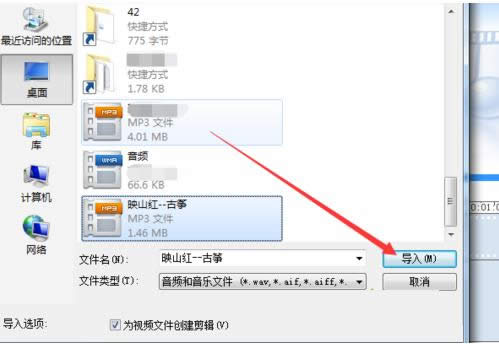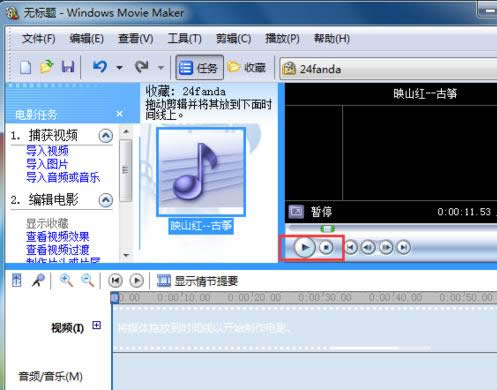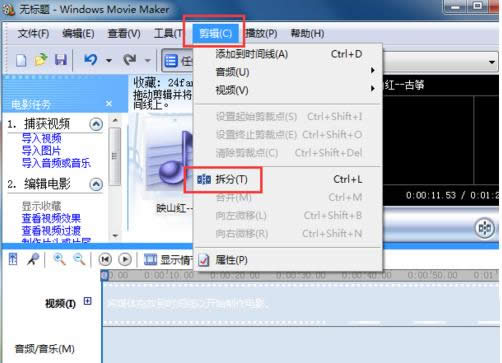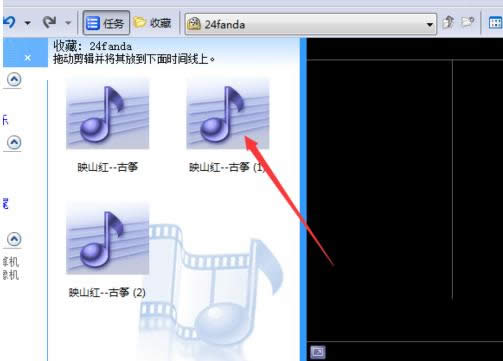Windows8系统Windows Movie Maker怎么剪辑音频文件?
发布时间:2022-03-15 文章来源:xp下载站 浏览:
|
系统软件是指控制和协调计算机及外部设备,支持应用软件开发和运行的系统,是无需用户干预的各种程序的集合,主要功能是调度,监控和维护计算机系统;负责管理计算机系统中各种独立的硬件,使得它们可以协调工作。系统软件使得计算机使用者和其他软件将计算机当作一个整体而不需要顾及到底层每个硬件是如何工作的。 今天,小编来和大家分享Win8系统电脑中使用Windows Movie Maker来剪辑音频文件的具体操作步骤,感兴趣、有需要的用户一起来看下文精彩内容。 具体方法如下: 1、打开Windows Movie Maker程序,单击任务,单击导入音频或音乐选项;
2、选择本地计算机一首叫做《映山红》的音乐,单击打开;
3、选中导入的音乐,单击播放按钮,播放到开始剪切的地方时单击暂停按钮。也可以直接拖动播放滑块到起始点;
4、单击剪辑命令,选择拆分选项;
5、这样原来的音乐素材就被一分为二,第一段是不要的,单击选中第二片段,单击播放按钮,直到需要结束处单击暂停按钮,也可以直接拖动播放滑块到需要终止的点。单击剪辑---拆分,把视频一分为二;
6、第一和第三个片段是不要的,留下第二片段。右击第二片段,即映山红-古筝(1),选择添加到时间线;
7、单击“保存到我的计算机”,完成音频的剪辑和保存任务。保存格式是wma,如果需要转换成mp3,可以使用格式工厂或其他工具进行转换。
使用Windows Movie Maker剪辑音频文件的具体操作步骤小编就和大家介绍到这了,Windows Movie Maker是一款不错的软件,特别是对于音乐爱好者来讲大有益处,有需要的用户不妨来学习上文内容吧。 系统软件一般是在计算机系统购买时随机携带的,也可以根据需要另行安装。 |
相关文章
本类教程排行
系统热门教程
本热门系统总排行